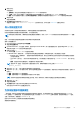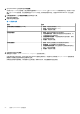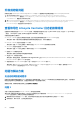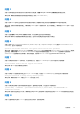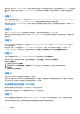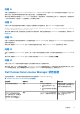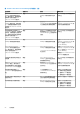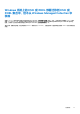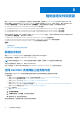Users Guide
Table Of Contents
- 用于 Microsoft System Center Configuration Manager 的 Dell Lifecycle Controller Integration 版本 3.0 用户指南
- 目录
- Dell Lifecycle Controller Integration (DLCI) for Microsoft System Center Configuration Manager 简介
- 使用案例场景
- 使用 Dell Lifecycle Controller Integration
- 许可 DLCI
- 使用 Dell Connections License Manager 配置 Dell Lifecycle Controller Integration
- 配置目标系统
- 自动查找和握手
- 应用任务序列中的驱动程序
- 创建任务序列介质可引导 ISO
- System Viewer 公用程序
- 配置公用程序
- 启动 Integrated Dell Remote Access Controller 控制台
- Task Viewer
- 您可以使用 Dell Lifecycle Controller Integration 执行的附加任务
- 使用配置公用程序
- 使用 Import Server 公用程序
- 使用 System Viewer 公用程序
- 故障排除
- 相关说明文件和资源
1. 在 System Viewer 公用程序中选择平台还原。
对于第 11 代 PowerEdge 服务器,该公用程序检查系统中 Lifecycle Controller 上的 Dell vFlash SD 卡的有效许可证,对于第 12 代和
第 13 代 PowerEdge 服务器,该公用程序检查 Enterprise 许可证。如果存在有效许可证,将显示 Platform Restore(平台还原)
屏幕。
2. 在平台还原屏幕中,选择配置部件更换选项并单击下一步。
将显示部件更换属性。
3. 根据下表选择属性选项:
表. 8: 属性和选项
属性 选项
启动时收集系统资源清册 (CSIOR)
● 禁用:对更换的部件禁用 CSIOR。
● 启用:对更换的部件启用 CSIOR。
● 不更改:保留默认设置。
部件固件更新
● 禁用:禁用对更换的部件进行固件更新。
● 只允许版本升级:如果新部件的固件版本比原部件低,可
为更换的部件执行固件更新。
● 匹配更换部件的固件:对更换的部件执行固件更新,将其
更新为原部件的版本。
● 不更改:保留默认设置。
部件配置更新
● 禁用:禁用将当前配置应用于更换的部件的操作。
● 始终应用:将当前配置应用于更换的部件。
● 仅在固件匹配时应用:仅在当前固件与更换的部件固件匹
配时,应用当前的配置。
● 不更改:保留默认设置。
4. 选择所需的选项后单击完成。
随即显示以下消息: Task submission complete(任务提交完成)。
任务已提交到 Task Viewer。您可以启动 Task Viewer 以查看任务的状态。该任务可以为系统的 Lifecycle Controller 配置部件更
换配置。此配置会在更换系统的任何部件时生效。
如果您已更新部件更换属性,有时更新不会立即设置。请等待几分钟,然后查看更新是否已设置。
52 使用 System Viewer 公用程序